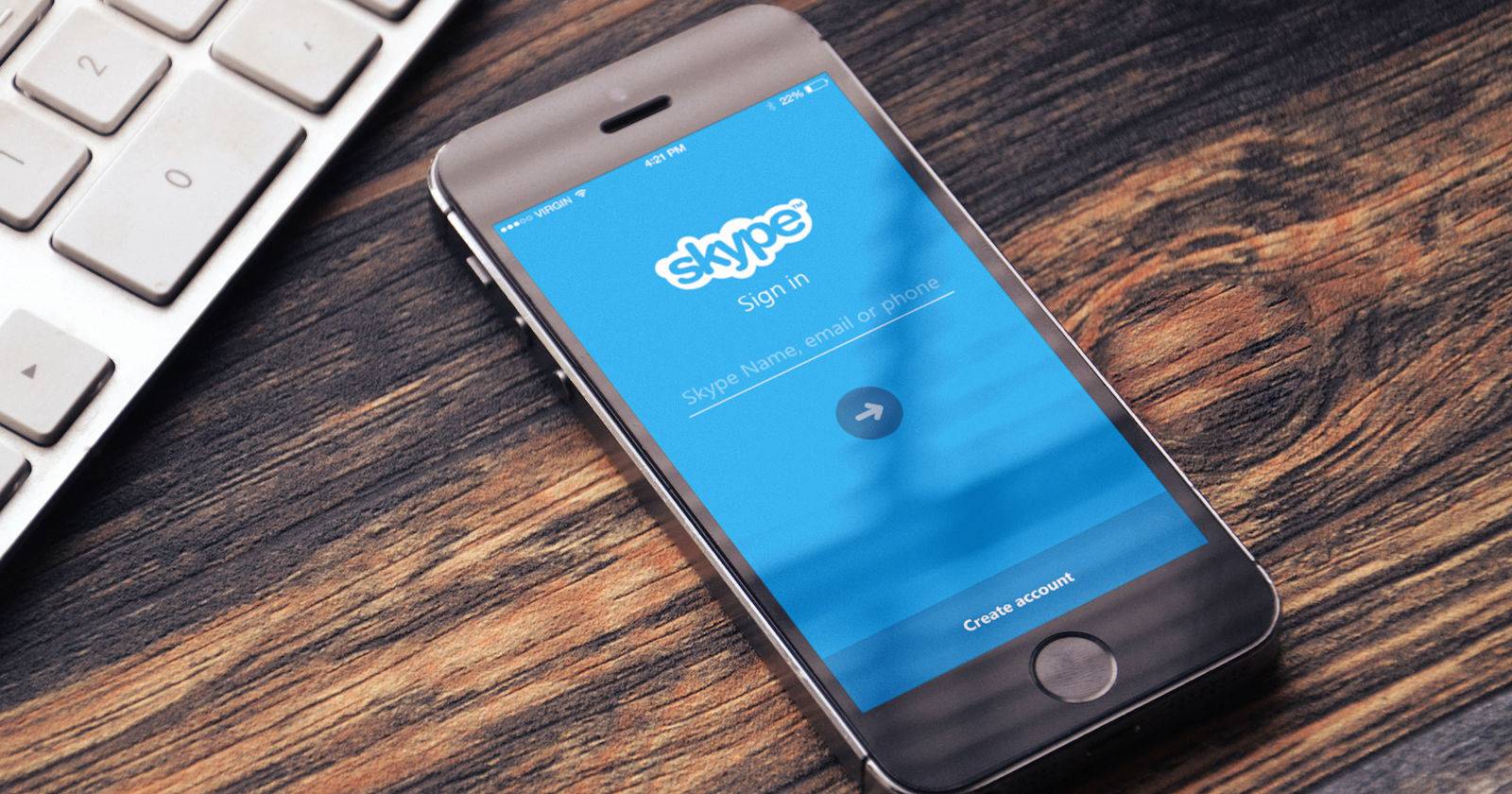Исправление ошибки 0xA00F4292 в приложении Камера (PhotoCaptureStartTimeout)

Важное: перед правкой реестра создайте точку восстановления Windows или экспортируйте ключи. Это безопасная практика.

Ошибка 0xA00F4292 (PhotoCaptureStartTimeout) возникает в приложении Камера Windows и мешает захвату фото/видео. Проблема может проявляться как на встроенных, так и на внешних веб‑камерах. Ниже — структурированное руководство по диагностике и исправлению с готовыми командами, чек‑листами и планом отката.
Быстрый план действий
- Проверьте доступ к камере в настройках конфиденциальности.
- Закройте все приложения, которые могут использовать камеру (Skype, Zoom и т. п.).
- Пропустите Камеру через брандмауэр Windows или добавьте исключение для CameraSettingsUIHost.exe.
- Отключите функцию «защита веб‑камеры» в стороннем антивирусе.
- Если нужно — добавьте DWORD EnableFrameServerMode в реестр.
- Переустановите приложение Камера через PowerShell и Microsoft Store.
- Обновите или переустановите драйвер веб‑камеры.
1. Устранение неполадок с помощью средства устранения неполадок «Оборудование и устройства»
Средство устранения неполадок «Оборудование и устройства» может быстро найти и исправить простые аппаратные конфликты. Оно не отображается явно в Параметрах, но доступно через msdt.
Шаги:
- Откройте поиск Windows (поле на панели задач).
- Введите
cmd. - Запустите Командную строку (Command Prompt) от имени текущего пользователя.
- Введите и выполните команду:
msdt.exe -id DeviceDiagnostic- В открывшемся окне средства устранения неполадок нажмите Далее и следуйте рекомендациям.
- Примените предлагаемые исправления и перезагрузите компьютер.
Примечание: это быстрый первичный шаг. Если средство не обнаружит проблем, переходите к следующим разделам.
2. Проверьте настройки доступа к камере
Проверьте, разрешено ли приложению Камера и другим приложениям доступ к веб‑камере.
Шаги:
- Откройте «Параметры» (Win + I).
- Перейдите в раздел «Конфиденциальность».
- Выберите пункт «Камера».
- Убедитесь, что включен переключатель «Разрешить приложениям доступ к камере».
- Внизу списка включите доступ для классического приложения «Камера», если оно отключено.
Если переключатель уже включён, идите дальше — причина может быть в конфликте приложений или в брандмауэре.
3. Закройте фоновые приложения, которые могут использовать камеру
Частая причина таймаута — когда другой процесс удерживает камеру. Даже если приложение не отображается на панели задач, оно может работать в фоновом режиме.
Шаги:
- Откройте Диспетчер задач сочетанием клавиш Ctrl + Shift + Esc.
- На вкладке «Процессы» найдите приложения, которые могут обращаться к камере (Skype, Zoom, Teams, веб‑браузеры с открытыми вкладками веб‑камеры и т. п.).
- Для каждого такого процесса щёлкните правой кнопкой и выберите «Завершить задачу».
- Откройте приложение Камера и проверьте работу.
Чтобы приложение не запускалось автоматически:
- Перейдите во вкладку «Автозагрузка» в Диспетчере задач.
- Отключите автозапуск проблемных приложений.
Совет: если вы не уверены, какое приложение использует камеру, перезагрузите ПК в чистом запуске (Safe Mode / чистая загрузка) и проверьте работу камеры там.
4. Добавьте исключение для Camera Settings UI Host в брандмауэре Windows
Брандмауэр может блокировать компоненты камеры. Добавление CameraSettingsUIHost.exe в список разрешённых приложений часто решает ошибку.
Шаги:
- Откройте «Панель управления» → «Система и безопасность» → «Брандмауэр Защитника Windows» → «Разрешение взаимодействия с приложением или компонентом в брандмауэре Защитника Windows».
- Нажмите «Разрешить другое приложение…».
- Нажмите «Обзор» и выберите файл:
C:\Windows\System32\CameraSettingsUIHost.exe- Убедитесь, что отмечены обе сети: «Частные» и «Публичные». Сохраните изменения.
Если вы используете сторонний брандмауэр, аналогично добавьте туда исключение.
5. Отключите защиту веб‑камеры в антивирусе
Многие антивирусы (Kaspersky, Avast, Norton, Bitdefender и другие) имеют функцию защиты веб‑камеры. Она блокирует доступ для приложений и может вызвать таймаут.
Шаги:
- Откройте интерфейс вашего антивируса.
- Найдите настройки безопасности или конфиденциальности, связанные с веб‑камерой.
- Временно отключите защиту веб‑камеры или добавьте приложение Камера в список доверенных.
- Проверьте работу Камеры.
Важно: если вы временно отключаете защиту, делайте это только для проверки. Включите защиту обратно после диагностики или настройте исключение.
6. Добавьте параметр EnableFrameServerMode в реестр
Некоторые пользователи решили проблему, добавив DWORD EnableFrameServerMode в ключ Platform. Эта правка влияет на работу Windows Media Foundation — компонент, который управляет потоками камеры.
Важная предосторожность: правка реестра может повлиять на систему. Создайте точку восстановления и экспортируйте ключ перед изменением.
Шаги:
- Откройте редактор реестра (regedit).
- Перейдите по адресу:
HKEY_LOCAL_MACHINE\\SOFTWARE\\Microsoft\\Windows Media Foundation\\Platform- Щёлкните правой кнопкой по ключу Platform → «Создать» → «DWORD (32‑бит)».
- Назовите новый параметр: EnableFrameServerMode
- Оставьте значение 0 и перезагрузите компьютер. Проверьте Камеру.
- Если проблема осталась, вернитесь в реестр и измените значение EnableFrameServerMode на 1. Затем снова перезагрузите.
Почему это работает: Frame Server Mode управляет тем, как кадры передаются между приложениями. Включение или отключение может обойти несовместимости драйверов или специфичных настроек OEM.
Критерии приёмки после правки реестра:
- Приложение Камера запускается без ошибки 0xA00F4292 в течение 5 минут работы.
- Камера доступна для других приложений (в тестовой сессии видеозвонка).
- Нет всплесков использования CPU/GPU, связанных с кадрированием камеры.
Откат: поменяйте значение EnableFrameServerMode обратно или удалите параметр, затем перезагрузите.
7. Переустановка приложения Камера
Если установка приложения повреждена, переустановка часто помогает.
Шаги для удаления через PowerShell:
- Откройте Windows PowerShell от имени администратора (в поиске введите PowerShell → «Запуск от имени администратора»).
- Выполните команду:
Get-AppxPackage *windowscamera* | Remove-AppxPackage- После завершения откройте Microsoft Store и найдите приложение «Камера». Установите его заново.
Совет: если Microsoft Store недоступен, используйте учётную запись Microsoft и проверьте системные обновления.
8. Примените общие исправления Windows и драйверов
Если причина в драйвере камеры, обновление или переустановка драйвера может решить проблему.
Рекомендации:
- Откройте «Диспетчер устройств» → найдите вашу веб‑камеру → «Обновить драйвер».
- Если обновление не помогает, удалите устройство из Диспетчера устройств и перезагрузите ПК — Windows автоматически переустановит драйвер.
- При наличии драйвера от производителя скачайте последнюю версию с официального сайта OEM.
Дополнительно проверьте системные файлы Windows:
sfc /scannow
DISM /Online /Cleanup-Image /RestoreHealthЗапустите эти команды в Командной строке от имени администратора.
Когда описанные методы не помогают
- Камера не определяется в «Диспетчере устройств» — возможен аппаратный сбой кабеля или самой камерой. Проверьте подключение или попробуйте другую камеру.
- Ошибка появляется только в одном пользовательском профиле — попробуйте создать новый локальный профиль и проверить там.
- Проблема началась после крупного обновления Windows — временно откатите обновление или дождитесь исправления от Microsoft.
Альтернативные подходы
- Использовать стороннее приложение для теста камеры (например, веб‑сервисы для проверки камеры) чтобы изолировать проблему от приложения Камера.
- Если нужна срочная работа, используйте внешнюю USB‑веб‑камеру — она может обойти аппаратную или драйверную несовместимость встроенного устройства.
Методика быстрой диагностики — мини‑чек‑лист
- Перезагрузите ПК.
- Проверьте доступ в «Параметры» → «Конфиденциальность» → «Камера».
- Завершите все потенциальные фоновые приложения через Диспетчер задач.
- Запустите средство msdt.exe -id DeviceDiagnostic.
- Добавьте исключение в брандмауэр и проверьте антивирус.
- Переустановите Камеру через PowerShell и Store.
- Обновите драйверы и выполните SFC/DISM.
- Как крайняя мера — правка реестра с EnableFrameServerMode.
Дерево решений (Mermaid)
flowchart TD
A[Запуск Камеры: ошибка 0xA00F4292?] -->|Да| B{Камера видна в Диспетчере устройств?}
B -->|Нет| C[Проверить подключение или заменить камеру]
B -->|Да| D{Включён доступ в Параметрах?}
D -->|Нет| E[Включить доступ и проверить]
D -->|Да| F{Есть фоновые приложения?}
F -->|Да| G[Завершить через Диспетчер задач, отключить автозапуск]
F -->|Нет| H{Брандмауэр/Антивирус блокирует?}
H -->|Да| I[Добавить исключение и временно отключить защиту]
H -->|Нет| J[Переустановить приложение Камера]
J --> K{Не помогло}
K -->|Да| L[Обновить драйверы, SFC/DISM]
L --> M{Не помогло}
M -->|Да| N[Правка реестра EnableFrameServerMode]
N --> O[Проверить и откатить при необходимости]
C --> P[Консультация сервиса или замена устройства]Роль‑ориентированные чек‑листы
Для пользователей:
- Проверьте разрешения в Параметрах.
- Завершите Zoom/Skype/Teams и перезапустите Камеру.
- Попробуйте другую веб‑камеру.
Для IT‑администратора:
- Проверить политики групп (GPO), запрещающие доступ к камере.
- Развернуть на клиентских машинах скрипт для добавления исключения в брандмауэр.
- Проверить и обновить драйверы централизовано.
SOP: безопасная правка реестра (короткая инструкция)
- Создайте точку восстановления Windows.
- Откройте regedit от имени администратора.
- Экспортируйте ключ Platform для резервной копии.
- Создайте или измените DWORD EnableFrameServerMode.
- Перезагрузите ПК и проверьте Камеру.
- В случае проблем восстановите экспортированный ключ или точку восстановления.
Тестовые сценарии и критерии приёмки
Тест 1 — базовый запуск:
- Шаги: Запустить Камеру сразу после перезагрузки.
- Ожидание: Камера открывается без ошибки в течение 30 секунд.
Тест 2 — нагрузочный тест:
- Шаги: Включить запись видео 5 минут, параллельно открыть видеозвонок.
- Ожидание: Нет зависаний, звук/видео синхронизированы.
Тест 3 — проверка конфликтов:
- Шаги: Запустить Zoom, затем Камеру.
- Ожидание: Одна из программ корректно получает доступ (если политика разрешает), таймаут не возникает.
Критерии приёмки:
- Ошибка 0xA00F4292 не воспроизводится при серийных запусках.
- Камера работает в других приложениях (браузер, видеоконференции).
Безопасность и конфиденциальность
- Если вы отключаете защиту веб‑камеры в антивирусе, помните о риске несанкционированного доступа. Включайте защиту после проверки или настройте исключение только для приложения Камера.
- При работе с реестром сохраняйте резервную копию ключей.
- Для корпоративных устройств проверьте соответствие требованиям политики конфиденциальности вашей организации.
Краткое итоговое резюме
Ошибка 0xA00F4292 часто решается простыми действиями: проверкой разрешений, завершением конфликтующих приложений и добавлением исключения в брандмауэр. Если эти шаги не помогают, следуйте более глубоким методам: переустановке приложения, обновлению драйверов и аккуратной правке реестра. Всегда делайте резервные копии перед вмешательствами в систему.
Часто задаваемые вопросы
Почему появляется ошибка 0xA00F4292?
Чаще всего из‑за того, что приложение не может получить доступ к камере из‑за блокировки (антивирус, брандмауэр), конфликта с другим приложением или несовместимости драйвера.
Можно ли править реестр без риска?
Правка реестра несёт риск. Всегда создавайте точку восстановления и экспортируйте ключ перед изменением. Если не уверены — обратитесь к специалисту.
Что делать, если камера не определяется в Диспетчере устройств?
Проверьте физическое подключение, попробуйте другой USB‑порт или другую камеру. Если встроенная камера не определяется, возможен аппаратный дефект.
Похожие материалы

Фотокнига в iPhoto — персональный подарок
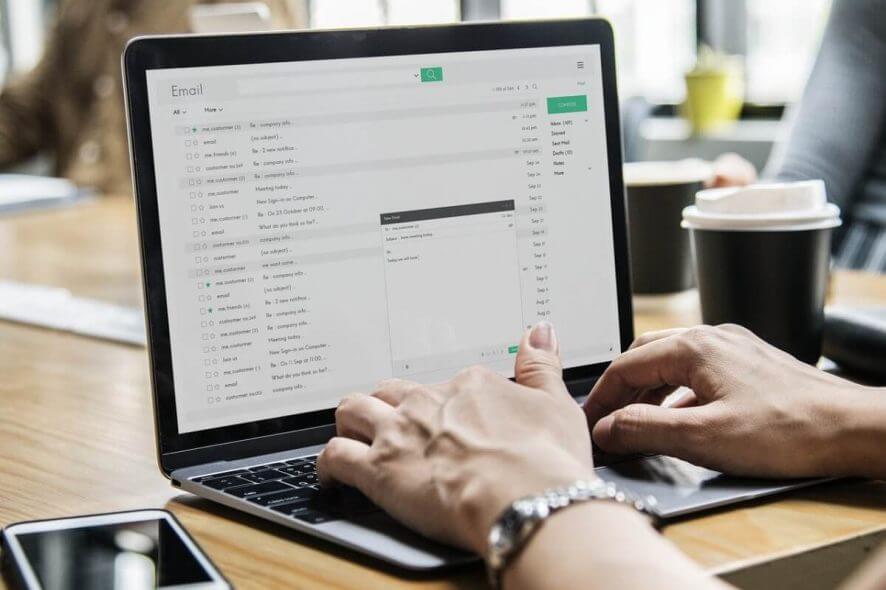
Добавить столбец из другой таблицы в Power BI

Что делать, если клавиша механической клавиатуры залипает
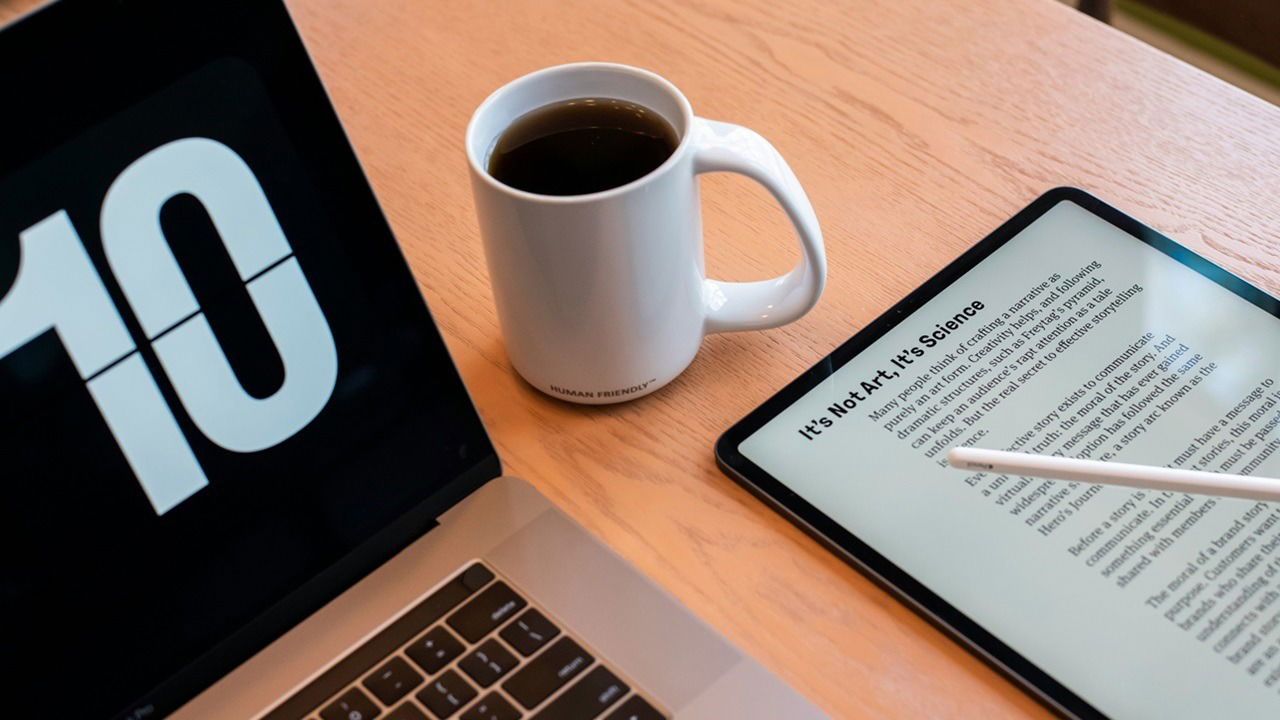
Как удалить страницы из PDF — 5 методов
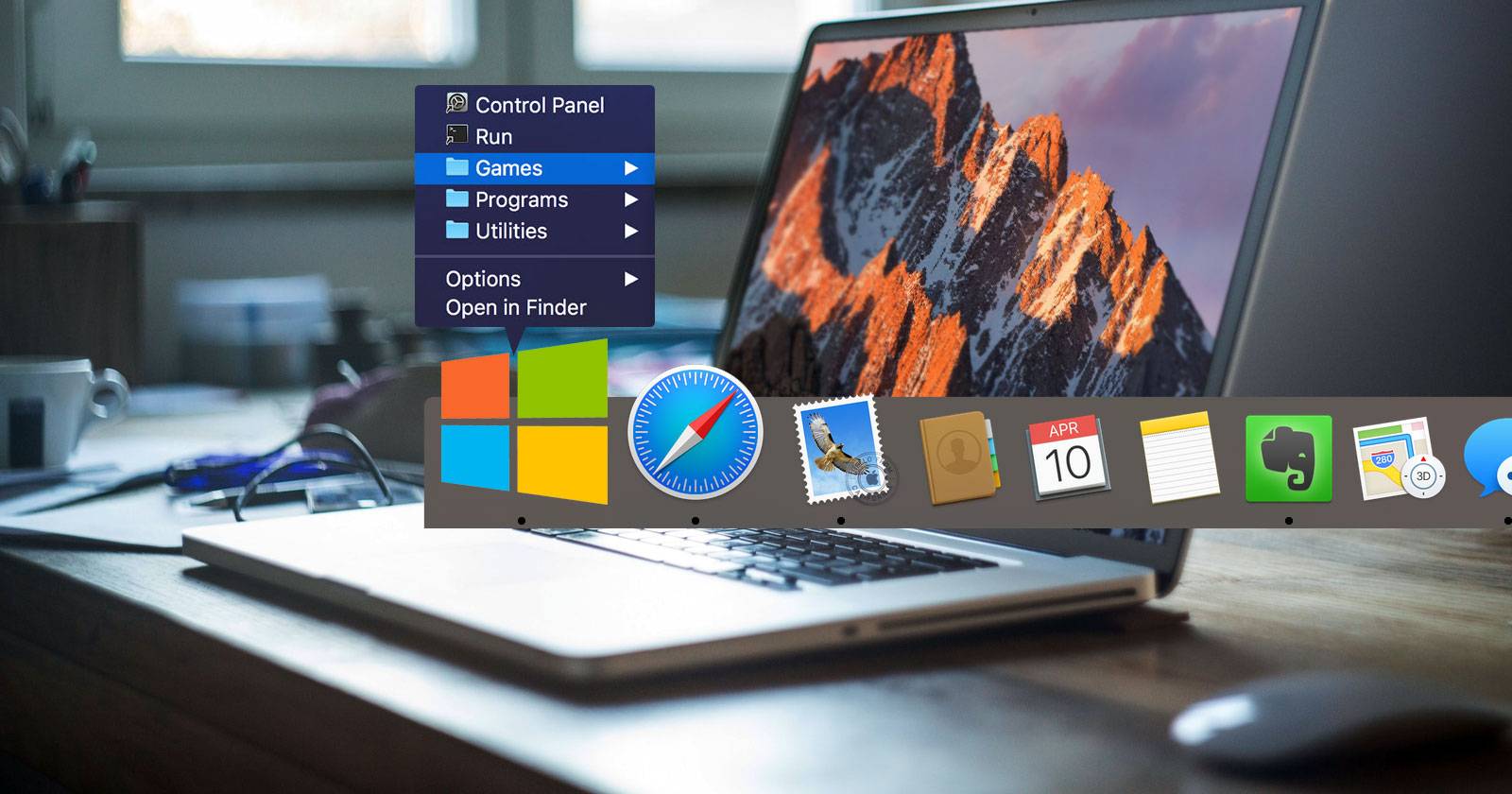
Меню «Пуск» и быстрый доступ к документам в macOS